
智能對象是中經(jīng)常被忽略但方便的功能。在CS2中引入的智能對象使您可以在單個類似層的對象中存儲各種不同的圖像內(nèi)容。智能對象可以存儲:
任何數(shù)量的圖層,包括位圖,類型,形狀,調(diào)整和填充圖層
在中創(chuàng)建的矢量插圖
導(dǎo)入的圖像文件,包括JPEG,TIFF,文件,甚至PSD文件
實際上,智能對象就像將單獨的或文檔封裝在一層中。
智能對象就像常規(guī)圖層一樣位于“圖層”面板中。實際上,您可以將智能對象視為位圖圖層,例如,可以對其進(jìn)行移動,調(diào)整其大小,對其應(yīng)用圖層效果,等等。
當(dāng)您要編輯智能對象的原始內(nèi)容時,只需雙擊智能對象的縮略圖以打開嵌入的“文檔”,然后在單獨的窗口中對文檔進(jìn)行更改并保存。然后,智能對象將更新以反映您的編輯。
您可以使用智能對象做什么?
智能對象為您帶來許多好處:
變換位圖圖像而不會損失質(zhì)量。每當(dāng)您縮放,旋轉(zhuǎn),傾斜或扭曲智能對象時,都會使用存儲在智能對象中的原始內(nèi)容的新副本。這意味著您在應(yīng)用其他轉(zhuǎn)換時不會逐漸降低內(nèi)容的質(zhì)量。
輕松進(jìn)行全局更改。您可以創(chuàng)建多個智能對象副本,例如,您可以在一個文檔中多次復(fù)制徽標(biāo)智能對象。然后,當(dāng)您更改1個智能對象的內(nèi)容時,所有其他對象都會自動更新。
使用智能過濾器。從CS3開始,智能對象使您可以應(yīng)用稱為智能過濾器的非破壞性可編輯過濾器。(我將在以后的教程中介紹這些內(nèi)容。)
這是一個巧妙的技巧:由于智能對象是有效嵌入的文檔,因此您可以在智能對象內(nèi)部創(chuàng)建其他智能對象,從而嵌套智能對象。例如,如果您要創(chuàng)建一個復(fù)雜的徽標(biāo),而以后可能要對其進(jìn)行全局調(diào)整,則此功能很有用。
創(chuàng)建一個智能對象
有三種創(chuàng)建智能對象的方法:

從1個或多個圖層開始
來自藝術(shù)品
從圖像文件
從圖層創(chuàng)建
要從1個或多個圖層創(chuàng)建智能對象,請首先選擇要轉(zhuǎn)換的圖層。然后執(zhí)行以下操作之一:
選擇“ 圖層>智能對象>轉(zhuǎn)換為智能對象”。
從“圖層”面板菜單中選擇“ 轉(zhuǎn)換為智能對象 ”
右鍵單擊圖層,然后選擇“ 轉(zhuǎn)換為智能對象”
完成此操作后ps為什么要轉(zhuǎn)換為智能對象,您的圖層將被包含這些圖層的智能對象替換:
選擇1個或多個圖層(左),然后將它們轉(zhuǎn)換為單個智能對象(右)
從圖稿創(chuàng)建
允許您從導(dǎo)入圖稿并將其嵌入到Smart 中。這意味著您可以在中操縱圖稿,并且仍然可以根據(jù)需要在中編輯原始圖稿。

以下是根據(jù)圖稿創(chuàng)建智能對象的方法:
設(shè)置以正確復(fù)制和粘貼圖稿。在中,選擇“首選項”>“文件處理和剪貼板”,然后確保選擇了PDF和AICB(不支持透明度)選項。
復(fù)制并粘貼圖稿。打開和文件。在中選擇圖稿,然后將其復(fù)制(編輯>復(fù)制)。現(xiàn)在將其粘貼到您的文檔中(“ 編輯”>“粘貼”)。在出現(xiàn)的“粘貼”對話框中,選擇“ 智能對象”選項。
將插圖放置在文檔中。您會看到您的作品出現(xiàn)在中,上面有一個藍(lán)色的十字。拖動圖稿將其定位,或使用變換手柄縮放,旋轉(zhuǎn),傾斜或扭曲圖稿(非常類似于使用Edit> Free )。完成后,按Enter/創(chuàng)建智能對象。
您也可以將圖層或?qū)ο笸系街幸詣?chuàng)建智能對象。
從文件創(chuàng)建
最后,您可以通過導(dǎo)入圖像文件來創(chuàng)建智能對象。利用,您幾乎可以導(dǎo)入任何類型的圖像格式,包括PSD,JPEG,PNG,GIF,TIFF,PDF,EPS等。
有兩種方法可以從圖像文件創(chuàng)建智能對象:
選擇“ 文件”>“另存為智能對象”。這將創(chuàng)建一個新的文檔,其中包含打開的圖像文件作為Smart 。
選擇“ 文件”>“放置”。這會將圖像文件作為當(dāng)前打開的文檔中的新智能對象導(dǎo)入。以這種方式導(dǎo)入圖像時,您將有機會重新定位和變換對象,如上面的“從圖稿創(chuàng)建”中所述。
當(dāng)您將圖像文件導(dǎo)入為智能對象時,該圖像文件的副本將嵌入到智能對象中。原始圖像文件未更改。
編輯智能對象
創(chuàng)建智能對象后,可以將其像常規(guī)圖層一樣對待。例如,您可以:
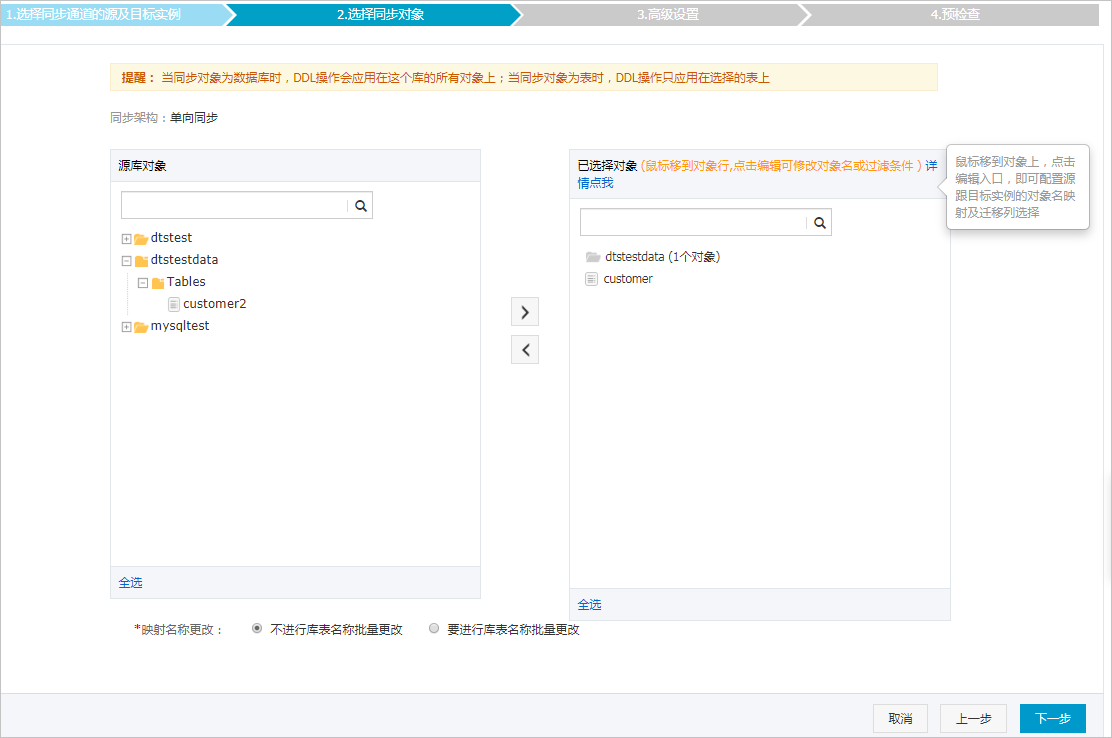
重命名或重新排序
更改其不透明度和填充設(shè)置
使用“ 編輯”>“變換”下的命令對其進(jìn)行變換
向其應(yīng)用圖層效果
轉(zhuǎn)換智能對象時,您正在處理原始智能對象數(shù)據(jù)的新副本。這意味著您可以隨意變換智能對象多次,而不必每次都進(jìn)一步降低圖像質(zhì)量。非常便利!
除了將智能對象編輯為圖層之外,您還可以隨時編輯智能對象的實際內(nèi)容。為此,請執(zhí)行以下任一操作:
在“圖層”面板中雙擊智能對象的縮略圖
右鍵單擊“圖層”面板中的“智能對象”,然后選擇“ 編輯內(nèi)容”
在“圖層”面板中選擇“智能對象”,然后選擇“ 圖層”>“智能對象”>“編輯內(nèi)容”(或從“圖層”面板菜單中選擇“ 編輯內(nèi)容 ”)
執(zhí)行此操作時,將在單獨的文檔中打開Smart 的內(nèi)容,以供編輯。(如果內(nèi)容是圖稿,則會在中打開圖稿。)在文檔中進(jìn)行更改,然后保存并關(guān)閉文檔。然后,更新智能對象以反映您的編輯:
編輯智能對象。首先在“圖層”面板中雙擊智能對象的縮略圖...

然后在顯示的新文檔窗口中進(jìn)行更改(在這種情況下,我復(fù)制了蘋果圖層幾次)…
最后,保存并關(guān)閉新文檔窗口。原始文檔中的智能對象會更新以反映您的更改。
編輯智能對象時,會將智能對象的內(nèi)容另存為臨時文件,然后打開該文件進(jìn)行編輯。然后,您對該文件進(jìn)行編輯。保存并關(guān)閉文件后,會將文件內(nèi)容復(fù)制回Smart ,然后刪除臨時文件。
您可以按照與常規(guī)圖層相同的方式刪除智能對象,例如ps為什么要轉(zhuǎn)換為智能對象,可以將其拖動到“圖層”面板的廢紙icon圖標(biāo)中,或者右鍵單擊它并選擇“ 刪除圖層”。如您所料,刪除智能對象也會刪除其內(nèi)容。
復(fù)制智能對象
您可以復(fù)制智能對象,就像復(fù)制圖層一樣。例如,您可以執(zhí)行以下任一操作:
將“圖層”面板中的“智能對象”向下拖動到面板底部的“ 新建圖層”圖標(biāo)。
選擇智能對象,然后選擇“ 圖層”>“重復(fù)圖層”(或從“圖層”面板菜單中選擇“ 重復(fù)圖層 ”)。
右鍵單擊智能對象,然后選擇重復(fù)圖層。
但是,與常規(guī)圖層不同,重復(fù)的智能對象鏈接到原始圖層。這意味著,如果您更改一個智能對象的內(nèi)容,則另一個智能對象也會更改:
在這里,我復(fù)制了“蘋果”智能對象。副本稱為“ 副本”。
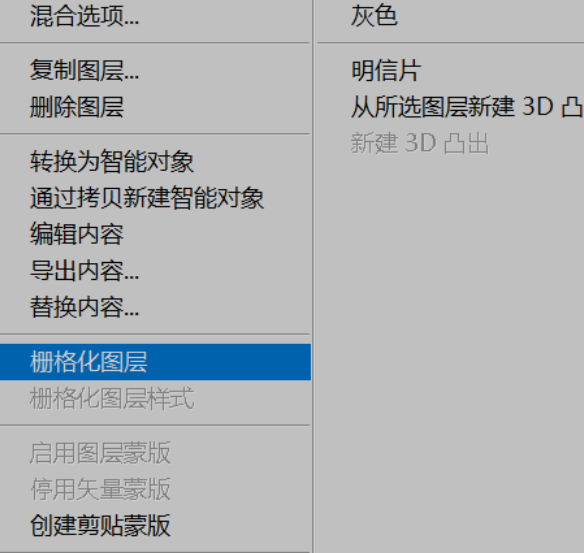
接下來,我編輯了“ copy”智能對象,并添加了一個Hue / 圖層以使蘋果變綠。
當(dāng)我將編輯內(nèi)容保存到智能對象的內(nèi)容時,另一個智能對象也會更新以反映所做的更改。
僅鏈接智能對象的內(nèi)容。您仍然可以獨立更改每個智能對象的其他屬性,例如不透明度,混合模式和圖層效果。
如果您不希望鏈接重復(fù)的智能對象怎么辦?要創(chuàng)建獨立的副本,請選擇智能對象,然后選擇圖層>智能對象>通過復(fù)制新建智能對象。或者,右鍵單擊“圖層”面板中的“智能對象”,然后選擇“通過復(fù)制新建智能對象”。
另外,如果通過將智能對象拖動到另一個文檔中來復(fù)制它,則2個智能對象將保持獨立。
將智能對象轉(zhuǎn)換為常規(guī)層
盡管智能對象很有用,但它們會占用大量RAM和硬盤空間-特別是如果它們包含許多高分辨率層時。此外,有些操作(例如和轉(zhuǎn)換)不能與Smart 一起使用。
由于這些原因,您有時會希望將智能對象轉(zhuǎn)換為常規(guī)位圖圖層。您可以通過以下任意一種方式進(jìn)行此操作:
選擇智能對象,然后選擇“ 圖層”>“智能對象”>“柵格化”。
選擇智能對象,然后選擇“ 圖層”>“柵格化”>“智能對象”。
右鍵單擊“圖層”面板中的“智能對象”,然后選擇“ 柵格化圖層”。
這會將智能對象中的所有矢量層和層效果轉(zhuǎn)換為位圖層,然后將所有智能對象的層展平為單個位圖層,從而丟棄智能對象的原始內(nèi)容。
如果已將任何智能過濾器應(yīng)用于智能對象,則在將其轉(zhuǎn)換為常規(guī)圖層時,這些過濾器將永久應(yīng)用于智能對象。